(H24.02.22 Word2010の手順を追加)
今日の同好会は「名刺の作成」。少しでも変化を出そうと記号を入力してみた。以下の方法は「やってみて出来た」のであって、もっと上手い方法があるかも‥‥です。
- 挿入する位置にカーソルを移動する。
- [挿入]メニュー ⇒[記号と特殊文字]をクリックする。
- [記号と特殊文字]タブを選択する。
- 【記号と特殊文字】ダイアログボックスで、
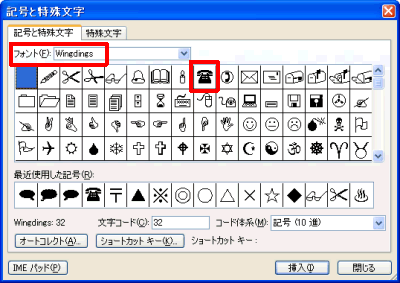
フォントをリストの中から “Wingdings” を選択する。 - 記号が表示されるので、目的の記号をダブルクリックする。
- または、目的の記号を選択して[挿入]ボタンをクリックする。
- または、目的の記号を選択して[挿入]ボタンをクリックする。
- [閉じる]と、カーソルの位置に記号が挿入されていることがわかる。
- 一度使うと、「最近使用した記号」に登録されます。次は、ここにある記号をダブルクリックするだけで挿入出来る。
 (その1)
(その1)
 (その2)
(その2)
MS-IME2003 の例です。(MS-IME2010 でも確認済)
- 挿入する位置にカーソルを移動します。
- “ゆうびん” と入力し、漢字変換します。(通常の漢字変換)
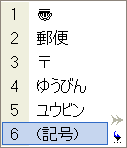 候補の中に “(記号)” があれば、これをアクティブにし、[Enter]します。(右図)
候補の中に “(記号)” があれば、これをアクティブにし、[Enter]します。(右図)- 記号が表示されますので、通常の漢字変換の要領で変換します。(目的の記号が出ない場合、上に戻ります)
- この要領で “でんわ” を変換したら、違った記号(☎,☏,✆)が出ました。
- “おんせん” を変換したら、♨ が出ました。




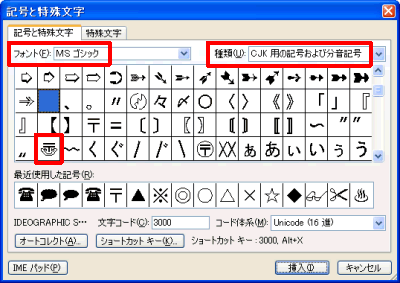
 ヒント
ヒント